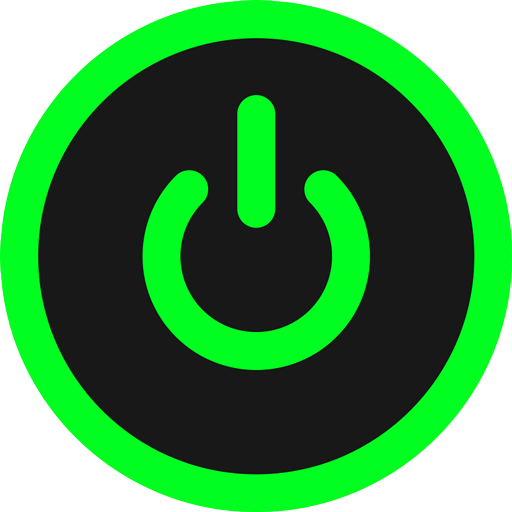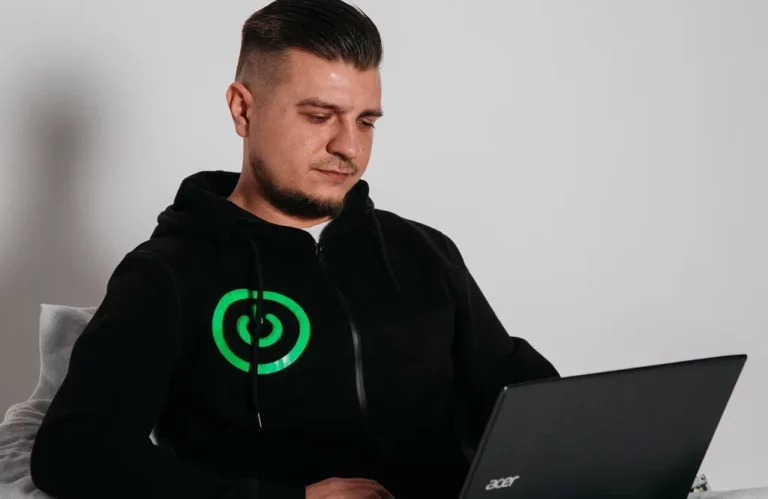Что делать, если компьютер или ноутбук не включается?
Ситуация, когда при нажатии на кнопку питания компьютер или ноутбук не включается, достаточно распространена и во многих случаях может решиться без обращения в сервисный центр. Однако сам факт ее возникновения приводит многих пользователей в ступор.
Если сомневаетесь в своих умениях – лучше обратиться в сервисный центр, где опытные инженеры без труда проведут грамотную диагностику и ремонт компьютера. Это дешевле, чем купить какой-то компонент компьютера, который как окажется после, был абсолютно рабочий, а диагноз был поставлен неправильно.
В этой статье я попытаюсь охватить все распространенные причины, почему компьютер может не включиться, и как можно самостоятельно решить ситуацию.
Причины, почему не запускается компьютер
На самом деле понятие «компьютер не включается» слишком растяжимое и нужно рассматривать каждый отдельный случай индивидуально. Ведь от того, как именно он не загружается, напрямую зависит сложность проблемы и дальнейшие действия.
Windows не запускается
Проблемы с программной частью компьютера или ноутбука возникают гораздо чаще, чем с аппаратной. Поэтому в рейтинге причин, почему устройство не включается, Виндовс занимает верхние позиции. Характерные признаки наличия проблем:
- На экране только курсор мышки. Это говорит о серьезном повреждении операционной системы в результате действий вирусов или использования программ для чистки Windows, которые не позволяют ОС выполнить полноценную загрузку.
- Появляется «синий экран». Неисправность может быть вызвана как описанными в предыдущем пункте причинами, так и некорректной установкой драйверов. Это относится к комплектующим компьютера/ноутбука и периферийным устройствам.
- Отсутствие файла загрузки. Если в процессе загрузки Windows появляется сообщение с упоминанием файла BOOTMGR, это говорит о повреждении или отсутствии загрузчика операционной системы.
Стоит обратить внимание, что в некоторых случаях симптомы программной неисправности компьютера могут быть вызваны поломкой комплектующих ПК или ноутбука.
Отсутствует реакция при нажатии на кнопку пуска
Возникновение этой проблемы может быть связано с неисправностью самой кнопки включения или проблемами в цепи питания материнской платы. В случае с персональным компьютером это сигнализирует об неисправности блока питания.
Кулеры вращаются, но ПК не загружается
Подобные ситуации возникают в результате того, что Bios/UEFI не может успешно завершить процедуру инициализации (проверки подключенного оборудования). В некоторых случаях возможно включение характерного звукового сигнала спикера.
Причины подобного кроются во внутренних комплектующих: оперативной памяти, видеокарте, чипсете.
Слышны посторонние звуки
Если при включении системный блок или ноутбук издает посторонние звуки, при этом устройство сразу же отключается, в 90% случаев причина в жестком диске.
В результате логической или механической неисправности считывающие головки попросту не могут найти необходимую дорожку на накопителе. Их хаотичное перемещение и является источником звука.
В случае выхода из строя контролера жесткого диска головки не могут позиционироваться и стучат о корпус устройства.
Компьютер запускается, но с задержкой после включения
Причиной задержки может быть разряженная батарейка на материнской плате, которая отвечает за питание памяти BIOS/UEFI. В результате после каждого выключения все настройки возвращаются к дефолтным, поэтому Биосу приходится каждый раз проверять наличие накопителя и операционной системы на нем.
Показателем наличия этой проблемы выступает несоответствие значения часов фактическому времени при каждом включении компьютера.
Как самостоятельно решить неисправность, если компьютер не включается?
Прежде чем приступать к разбору системного блока или пытаться вскрыть ноутбук, убедитесь в подключении кабелей питания и правильном положении кнопки на блоке питания (в случае с ПК). Нередки случаи, когда кабель попросту перебит мебелью, поэтому можно попробовать запустить компьютер, установив другой шнур. Если манипуляции с подключением к сети не решили проблему, пришло время посмотреть, что внутри ПК/ноутбука.
В случае с ПК можно попытаться включить системный блок без кнопки, чтобы убедиться в том, что не она является источником проблемы. Для этого нужно посмотреть в инструкции к плате, где находится разъем, который отвечает за включение, вытащить коннектор кнопки и замкнуть контакты. Если компьютер запустится, значит просто поменяйте кнопку включения. Если у вас ноутбук, не стоит самостоятельно пытаться искать контакты от кнопки. Они надежно спрятаны и точное их расположение знает только сервисный инженер.
Можно проверить работу блока питания, предварительно отключив его от материнской платы, оставив только нагрузку в виде дисковода или жесткого диска. После этого с помощью тестера проверяете выдаваемое устройством напряжение.
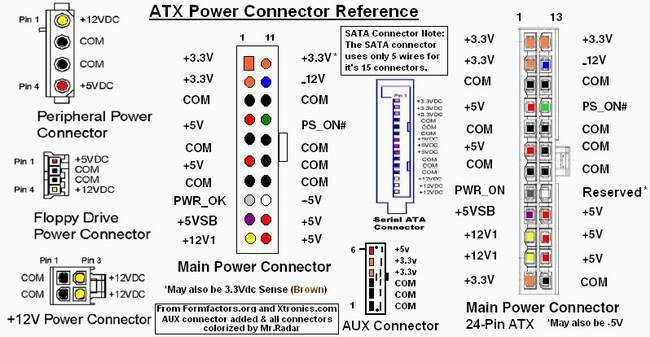
При наличии несоответствий вскрываем блок питания и смотрим на состояние его конденсаторов и других компонентов.
Единственный способ проверить работоспособность оперативной памяти – попробовать установить другую плату. Если в материнской плате их несколько, нужно их все вытащить, а потом поочередно вставить. Для уверенности, можете проверить каждую с помощью программы MemTest86. Она просканирует каждую ячейку памяти ОЗУ на наличие ошибок и выдаст соответствующий отчет.
Аналогичным способом, кроме использования программы для тестирования, выполняется проверка дискретной видеокарты ПК. С ноутбуками провести подобную манипуляцию с установкой другой платы не выйдет, поскольку в них графический чип распаян на материнской плате.
Чтобы устранить проблему, когда постоянно сбрасываются настройки Биос, замените батарейку на материнской плате. Купить ее можно в ближайшем магазине электроники. При этом важно обратить внимание на маркировку новой батарейки. Она должна в точности совпадать со старой, иначе не подойдет к имеющемуся разъему. Всего существует 3 основных типа батареек для материнских плат: CR2025, CR2032 и CR2035. Они отличаются размером и емкостью. Срок службы батарейки от 5 лет, поэтому не стоит покупать больше, чем одну.
Если по тем или иным причинам мои рекомендации не исправили положение дел и компьютер не запускается, обращайтесь в наш сервисный центр RE: SPAWN. У нас профессиональное оборудование и огромный опыт ремонта компьютеров в Саратове. Мы оперативно найдем причину, почему компьютер или ноутбук не включается, и гарантированно устраним.